由于用户呼声太高,微软正逐步恢复 windows 11 中部分被移除的功能。neowin 发现,在最新的 win11 开发版中,任务栏日历弹窗的时钟功能已正式回归,目前该功能已在 dev 和 beta 通道的最新版本中实装。
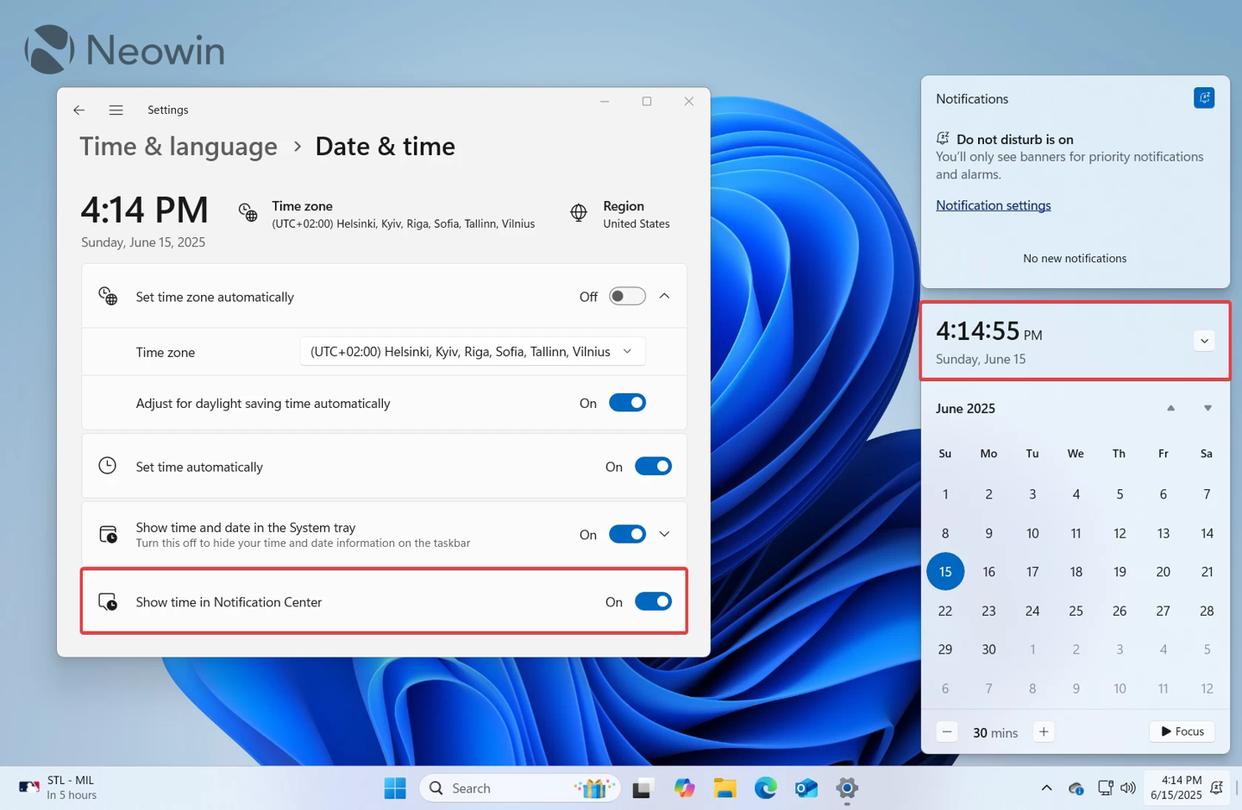
更新之后,win11 用户也可以启用带秒数显示的大尺寸时钟(与 windows 10 相同),且时钟在日历折叠或展开状态下均保持显示。当然,不需要此功能的用户也可以通过设置关闭以获得更简洁的界面(设置 > 时间和语言 > 日期和时间)。
微软表示该功能正逐步推送,但并非所有 insider 成员立即可见,迫不及待的用户可安装it之家以下教程通过 vivetool 工具手动启用:
1、安装 windows 11 最新 dev 或 beta 预览版更新。
2、从 github 页面下载 vivetool 工具,然后解压缩到任意文件夹,但需要记住该文件夹路径(例如 c:\program files (x86)\vivetool-v0.3.2)。
3、按下 win 键(或者使用鼠标)打开开始菜单,输入“cmd”,然后选择“以管理员权限”打开命令提示符。
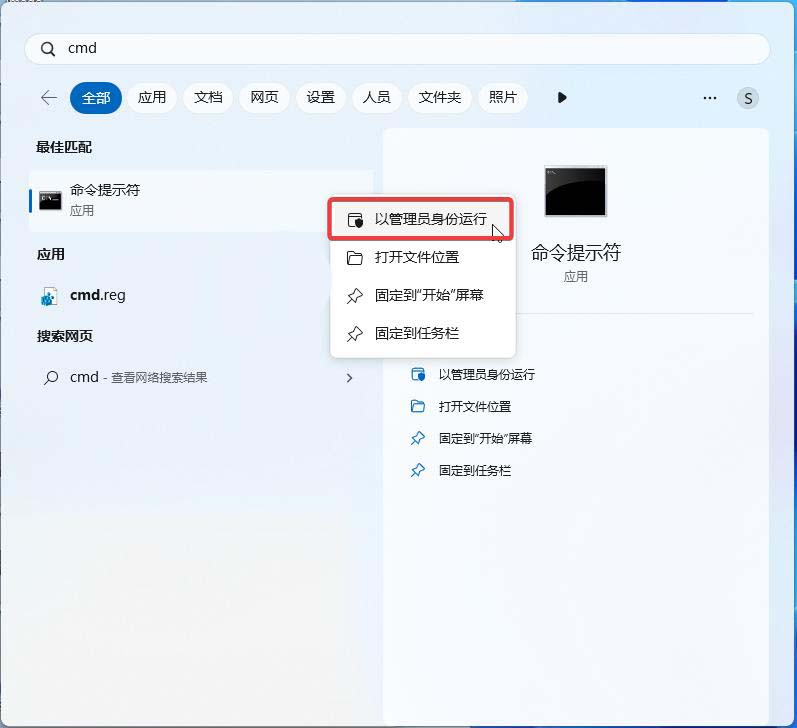
4、使用 cd 命令跳转到 vivetool 文件夹,例如“cd c:\program files (x86)\vivetool-v0.3.2”
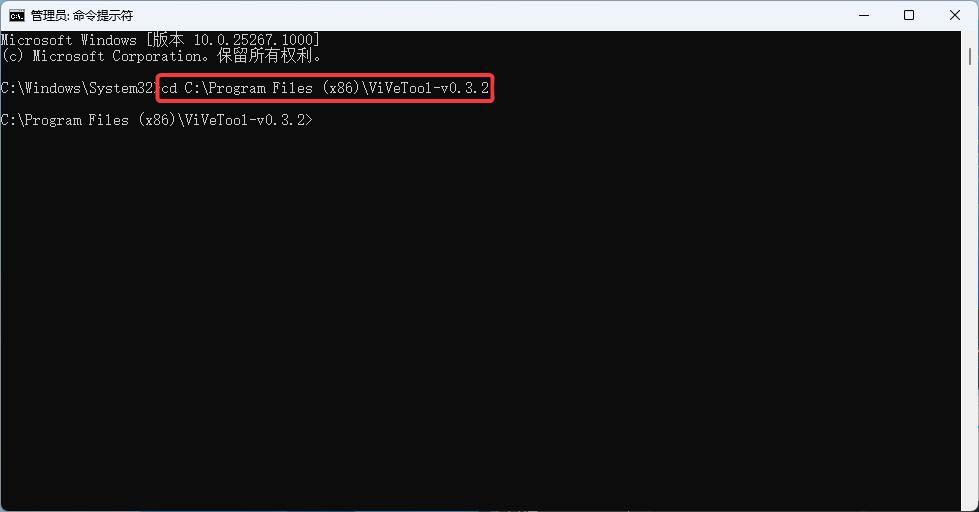
5、然后输入 vivetool /enable/id:42651849,48433719 并回车
6、重启设备
需要注意的是,win11 任务栏日历功能目前仍较为简陋:
- 暂不支持显示用户日程
- 无法创建新事件
- 仅提供基础日历功能及专注辅助设置按钮。用户如需更完善功能仍需依赖第三方应用。

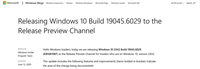
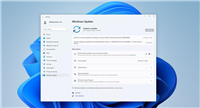
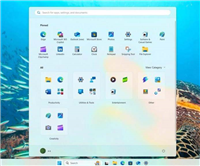
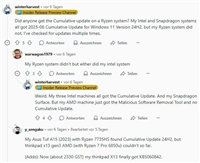

发表评论